Come impedire a Windows 10 di chiederti il feedback

Windows 10 non raccoglie solo automaticamente informazioni sull'utilizzo del tuo computer. Lo fa, ma può anche apparire di tanto in tanto e chiedere un feedback. Ecco come disabilitare le notifiche popup di Windows Feedback che potresti vedere.
Questa informazione è utilizzata per migliorare Windows 10 - in teoria. A partire da "Novembre Update" di Windows 10, l'applicazione Windows Feedback viene installata automaticamente su tutti i PC Windows 10. In precedenza, è stato installato solo per impostazione predefinita su Insider build di Windows 10.
Chiedi a Windows 10 di chiedere feedback Meno spesso
Puoi modificare la frequenza con cui Windows 10 richiede il feedback dall'app Impostazioni. Per aprirlo, fai clic o tocca il pulsante Start e seleziona "Impostazioni".
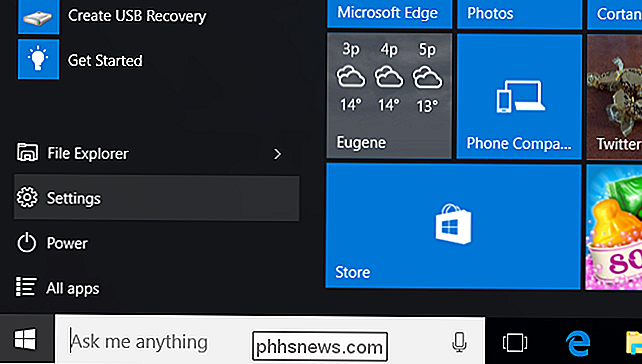
Fai clic o tocca l'icona "Privacy" nell'app Impostazioni.
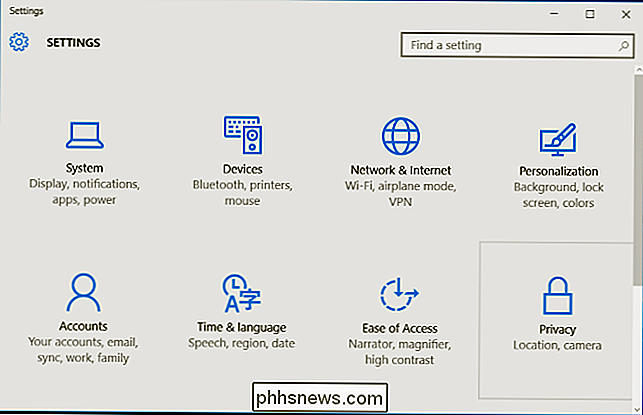
Seleziona "Feedback e diagnostica" nella barra laterale qui. Se non vedi l'opzione, dovrai scorrere verso il basso nella barra laterale finché non lo fai.
L'opzione "Windows dovrebbe chiedere il mio feedback" in "Frequenza feedback" controlla la frequenza con cui Windows 10 richiede un feedback. Per impostazione predefinita, è impostato su "Automaticamente (consigliato)". Puoi anche impostarlo su "Sempre", "Una volta al giorno" o "Una volta alla settimana".
Seleziona "Mai" e Windows 10 non dovrebbe chiederti di fornire più feedback.
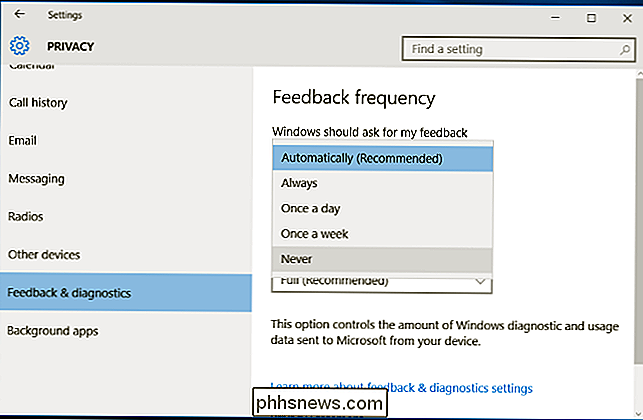
Disattiva il Feedback di Windows Notifiche
Questa parte non dovrebbe essere necessaria se hai detto a Windows 10 di non chiederti un feedback sopra. Tuttavia, se continui a visualizzare notifiche che ti chiedono feedback, puoi impedirle di apparire.
Apri l'app Impostazioni dal menu Start o dalla schermata Start e seleziona l'icona "Sistema".
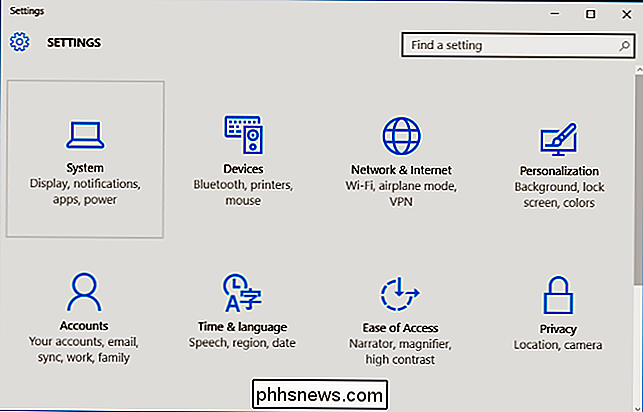
Seleziona "Notifiche & azioni "nella barra laterale.
Scorri fino alla fine del riquadro Notifiche e azioni. Vedrai l'app "Feedback di Windows" in "Mostra notifiche da queste app" se ti vengono mostrate le notifiche.
CORRELATO: Come disattivare le notifiche "Ricevi Office" su Windows 10
Imposta le notifiche per l'app Windows Feedback su "Off" e non verranno più visualizzati come pop-up o nel centro operativo.
Questo è lo stesso metodo che è possibile utilizzare per disabilitare le notifiche per altre applicazioni rumorose, come il frequente "Get Office "che ti incoraggia a iscriverti a Office 365 ea scaricare l'ultima versione di Microsoft Office.
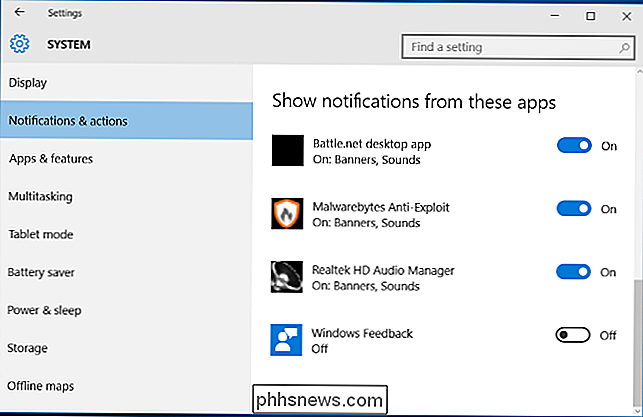
Avvia l'app Windows Feedback per fornire feedback
Puoi comunque scegliere di fornire feedback in qualsiasi momento. Per aprire l'app Windows Feedback, apri il menu Start, seleziona "Tutte le app" e avvia l'app "Windows Feedback". Puoi anche cercare "Windows Feedback" nel menu Start o nella schermata Start per avviare l'app.
Accedi all'app con un account Microsoft e sarai in grado di cercare segnalazioni di problemi e richieste di funzionalità, inviandole in uscita se hai lo stesso feedback. Puoi anche inviare un nuovo feedback che le altre persone possono votare.
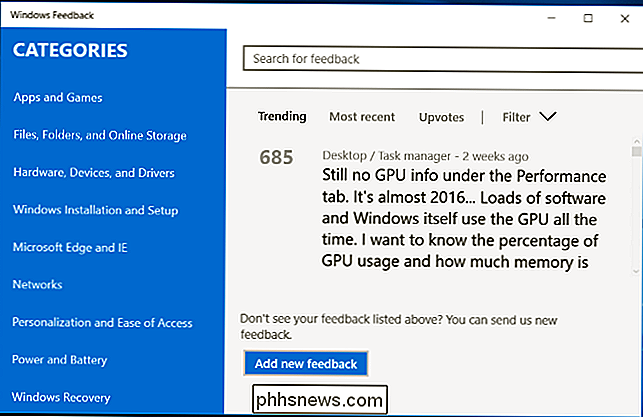
Questo feedback è, in generale, utilizzato per aiutare Microsoft a capire come ti senti su Windows 10 e le sue varie funzionalità. Se non ti piacciono le richieste di feedback, potresti volerle lasciare attivate e rispondere a Microsoft con la tua opinione.
Dopo tutto, Microsoft ha rimosso il menu Start e il pulsante Start di Windows 8 perché, come è stato detto al tempo, pochi utenti hanno effettivamente utilizzato il menu Start in base ai dati di utilizzo ricevuti. È probabile che gli "utenti esperti" che utilizzano più spesso il menu Start siano anche gli stessi utenti che hanno impedito a Windows di segnalare le statistiche di utilizzo a Microsoft.

Perché l'ibernazione di Windows invece di spegnersi completamente?
L'impostazione di ibernazione di Windows può essere una "funzione" molto utile quando è necessario avviare rapidamente il computer, ma ci sono momenti in cui si desidera o è necessario spegnere completamente il sistema operativo ogni volta anziché solo occasionalmente. Con questo in mente, il post di Q & A di SuperUser di oggi offre una soluzione rapida e facile al problema di un lettore frustrato.
Come rimuovere l'icona di Windows Defender dall'area di notifica
Windows 10 ha sempre incluso l'antivirus di Windows Defender, ma molti utenti di Windows non si sono accorti che erano presenti. Per rendere più ovvio, l'Anniversary Update di Windows 10 aggiunge un'icona di Windows Defender nell'area di notifica sulla barra delle applicazioni. L'icona di Windows Defender a forma di scudo appare anche se hai installato e stai utilizzando un altro programma antivirus, poiché puoi ora usa Windows Defender accanto a un altro antivirus.



